今回は
『Extensityで使わない不要な拡張機能を停止しよう!PCの負荷を減らして動作を軽くする!』
PCの作業を効率化してくれる様々な【拡張機能】

拡張機能
拡張機能のひとつひとつは優秀なものばかりですが・・・
なんでもかんでも詰め込みすぎて
逆にPCが重くなってはいませんか?

重
今回は不要な拡張機能を停止しておく拡張機能
【Extensity】を紹介します(^^)/
それでは電脳せどりコンサル始めます!
拡張機能の入れすぎには注意しよう
電脳せどりをやっている多くの方はPCでの作業を効率化させるために
様々な拡張機能を追加していると思いますが・・・
毎回すべての拡張機能を利用していますか?

拡張機能ひとつひとつの性能は素晴らしくても
リサーチ方法などによっては使わない機能もあるのではないでしょうか
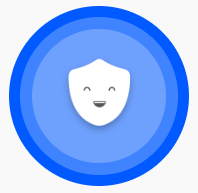
拡張機能
不要な拡張機能が稼働したままになっているとPCに無駄に負荷がかかってしまい
それが原因でPCの動作が重くなってしまう可能性があります

重
拡張機能【Extensity】を利用すれば
不要な拡張機能を一時的に停止させておくことができちゃいますよ(^^)
拡張機能【Extensity】を利用してみよう
【Extensity】は拡張機能を管理する拡張機能です
1クリックで拡張機能のオン/オフが可能で
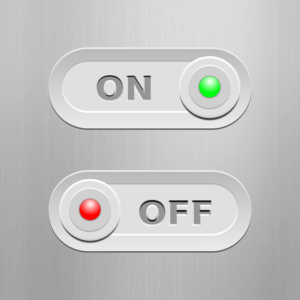
オン
各種拡張機能の設定は保持されたまま停止できるので
再度オンにすれば停止前の状態にすぐに戻すことができます
Extensityのインストール方法
ExtensityはGoogle Chromeの拡張機能なので
まずはGoogle Chromeをインストールします
→Google Chromeはコチラ←
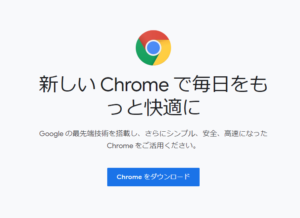
Google chrome
インストールが完了したらchromeウェブストアから【Extensity】のページに移動し
【Chromeに追加】をクリックします
→Extensityのページはコチラ←
ポップアップが表示されるので【拡張機能を追加】をクリックします

拡張機能を追加
これでセッティング完了です!
Extensityの利用方法
使用する時はウインドウ右上から【Extensity】のアイコンをクリックして起動します
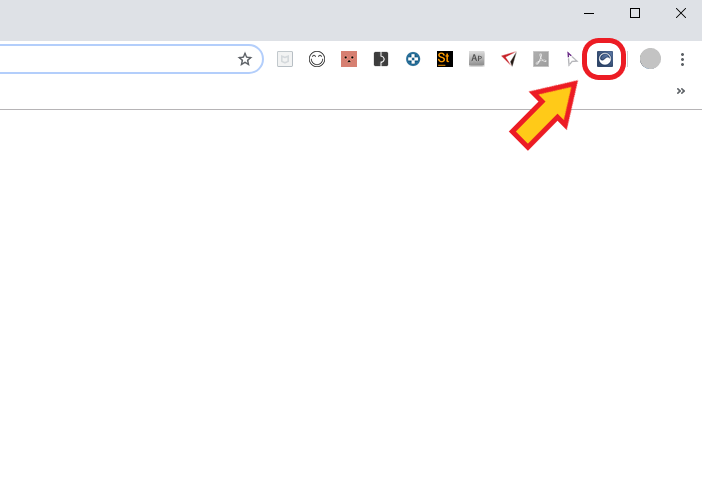
Extensity
鮮明に表示されている拡張機能が有効、グレーになっている拡張機能が無効になっています
クリックする毎に有効/無効を切り替えます
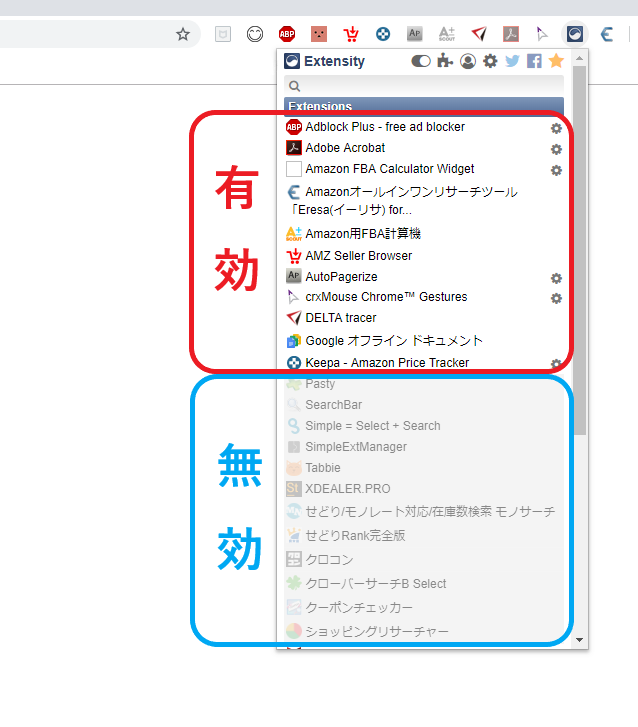
拡張機能
上部にあるスイッチアイコンをクリックすると
全ての拡張機能をまとめてオフにすることもできますよ(^^)
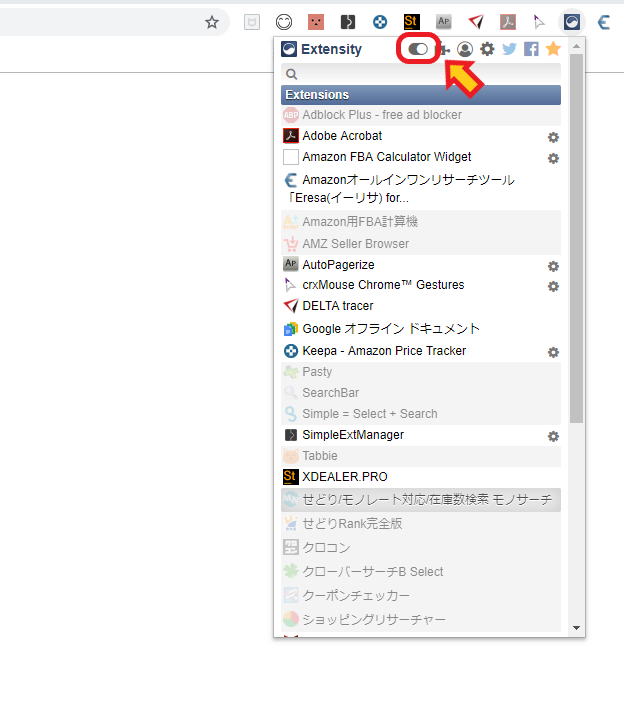
スイッチ
画面右上の【Google Chromeの設定】→【その他のツール】→【タスクマネージャ】とクリックすると
タスクマネージャで拡張機能の利用状況やメモリ使用量を確認できるので
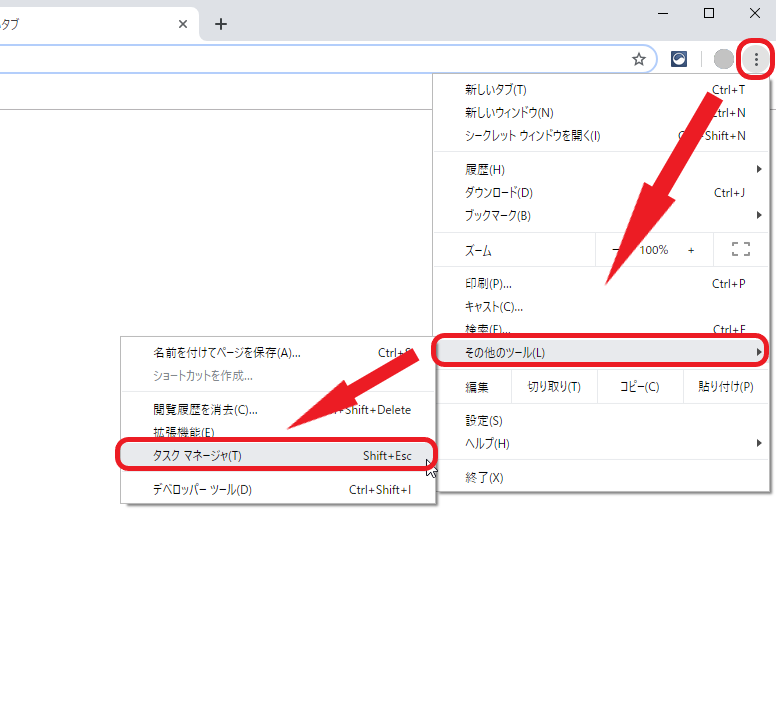
タスクマネージャ
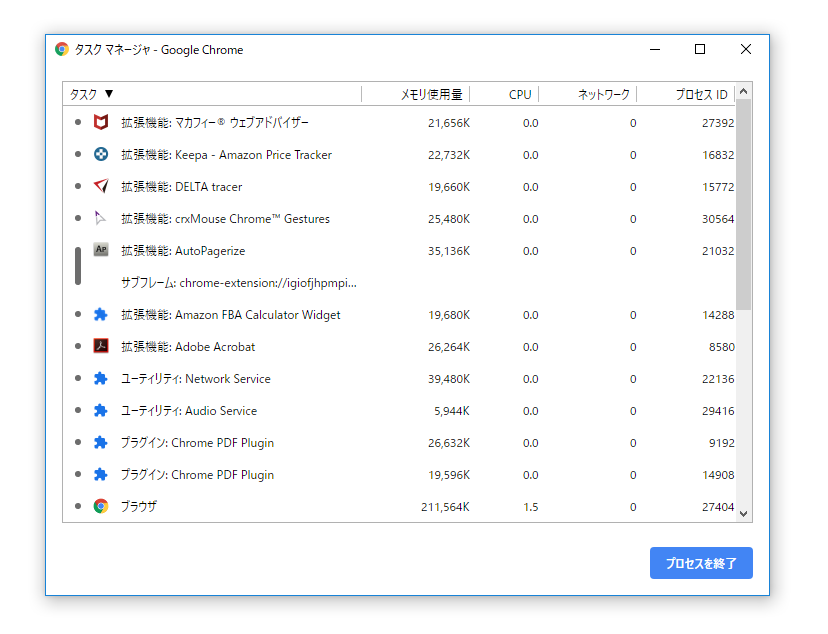
タスクマネージャ
PCが重くなるようならタスクマネージャを確認してみて
メモリ使用量の大きい拡張機能を停止しておくのもいいかもしれませんね(^^)
興味がある方は試してみてください(^^)/
最後に
最後まで、当ブログをお読み頂きありがとうございます。
これからも店舗、電脳せどりで役に立つ情報を
配信していきますので楽しみに待っててください✨
またリアリタイムなせどりに役立つ情報をLINE公式アカウント(旧LINE@)でも、定期的に配信中です。
今なら、700ページ超のせどり、転売マニュアルやその他、登録特典を複数、無料配布中なので、是非登録してみてください。
質問などもお気軽にどうぞ
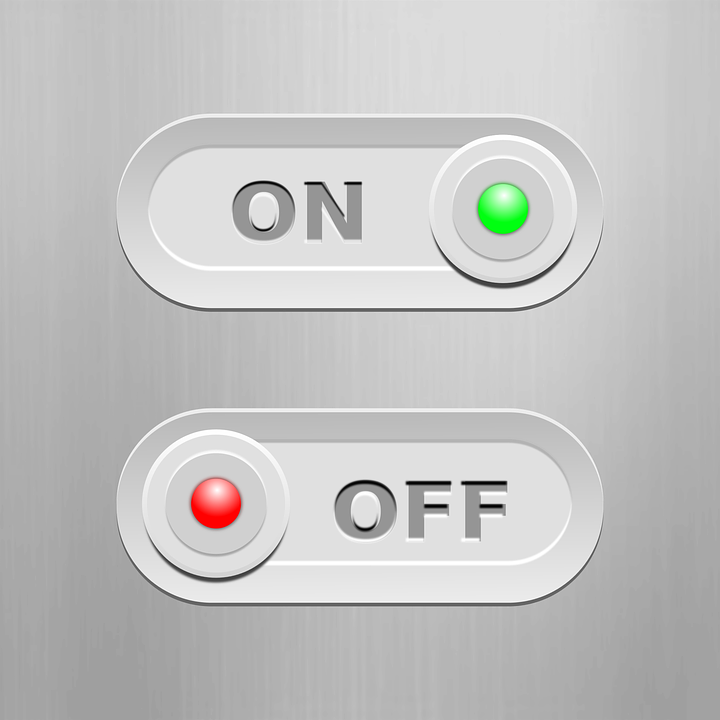
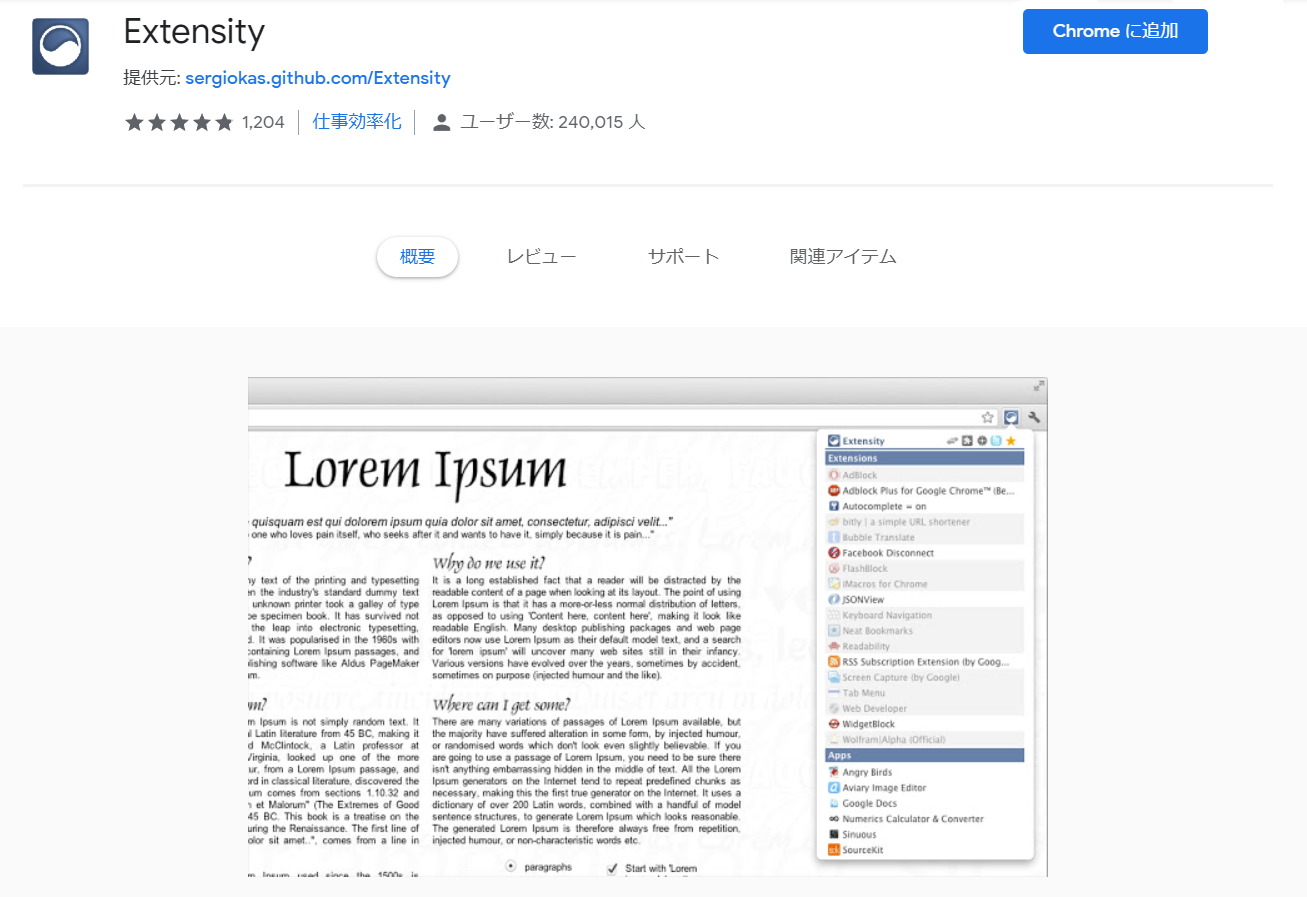
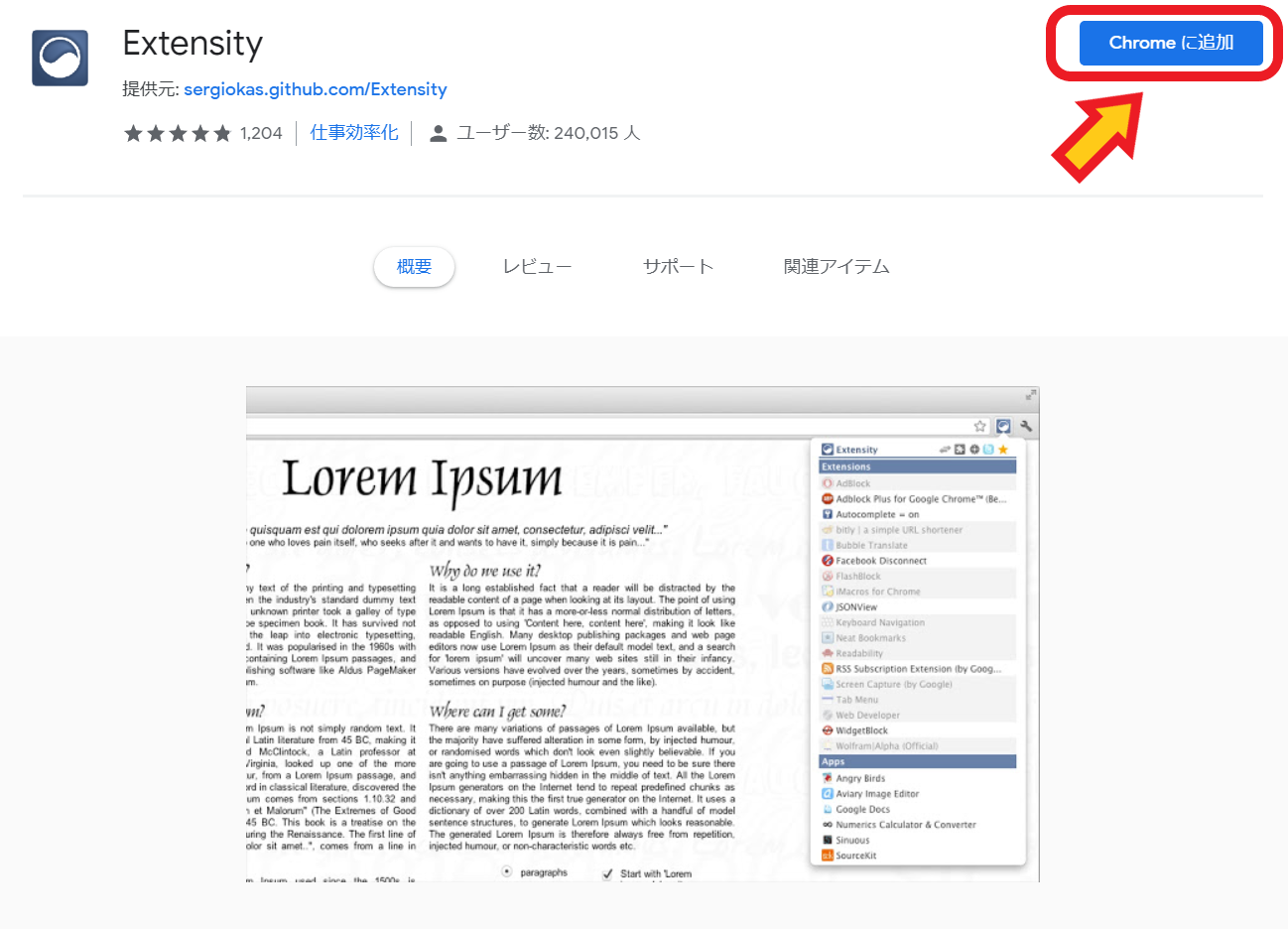






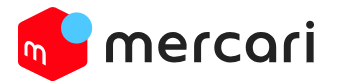




最近のコメント